Introducción
Ya sea que estés trabajando, viendo videos o navegando por las redes sociales, el brillo de la pantalla puede afectar significativamente tu experiencia informática. El brillo adecuado de la pantalla garantiza que tus actividades sean cómodas y sin esfuerzo visual. Pero a veces, el brillo de tu pantalla puede no coincidir con las condiciones de iluminación ambiental. Afortunadamente, la mayoría de los dispositivos te permiten ajustar la configuración de brillo rápidamente. En esta guía, cubriremos cómo aumentar el brillo de la pantalla de tu computadora en diferentes sistemas operativos y tipos de monitores.

¿Por qué es importante el brillo de la pantalla?
El brillo de la pantalla juega un papel crítico tanto en la comodidad como en la visibilidad. Una pantalla demasiado tenue puede causar fatiga visual, dificultando la lectura de texto e identificación de imágenes. Por el contrario, una pantalla demasiado brillante también puede causar incomodidad, especialmente en entornos oscuros. Un brillo de pantalla adecuado no solo mejora la experiencia de visualización, sino que también ayuda a conservar la vida útil de la batería en dispositivos portátiles, ya que un brillo excesivo puede llevar a un drenaje de energía más rápido.
Entender la importancia del brillo de la pantalla es solo el comienzo. Ahora, exploremos cómo puedes ajustar el brillo en varios sistemas operativos.
Ajustar el brillo en diferentes sistemas operativos
Con los diversos sistemas operativos en uso hoy en día, es esencial saber cómo ajustar el brillo de la pantalla en tu sistema específico.
PC con Windows
- Usando la aplicación de Configuración:
- Presiona la tecla de Windows y escribe ‘Brillo’.
- Selecciona ‘Cambiar nivel de brillo’ de las opciones.
-
Ajusta el deslizador para aumentar o disminuir el brillo.
-
A través del Centro de Movilidad de Windows:
- Haz clic derecho en el icono de la batería en la barra de tareas.
- Selecciona ‘Centro de Movilidad de Windows’.
- Usa el deslizador de ‘Brillo de pantalla’.
macOS
- Preferencias del Sistema:
- Haz clic en el menú Apple y selecciona ‘Preferencias del Sistema’.
- Ve a ‘Pantallas’.
-
Desliza el control de ‘Brillo’ para ajustar.
-
Barra Táctil (en modelos compatibles):
- Usa los botones de ajuste de brillo en la Barra Táctil.
Saber cómo gestionar el brillo en tu sistema operativo es solo parte de la solución. Los usuarios de portátiles tienen herramientas adicionales a su disposición.
Controles de brillo en portátiles
Los portátiles ofrecen formas distintas de ajustar el brillo, gracias a su portabilidad y componentes integrados.
Atajos de teclado
Muchos portátiles tienen teclas de función dedicadas al control del brillo, a menudo representadas con iconos de sol. Entre las combinaciones comunes se incluyen:
- Para la mayoría de los portátiles con Windows: tecla
Fn+F1/F2u otras teclas de función similares. - Para portátiles con macOS, el control de brillo es sencillo a través de las teclas de medios.
Software del fabricante
Los fabricantes de portátiles como Dell, HP o Lenovo a menudo proporcionan software preinstalado que incluye control adicional sobre la configuración de la pantalla. Busca la aplicación del fabricante en el paquete de software de tu portátil para posibles configuraciones de brillo.
Además de los portátiles, los monitores externos vienen con controles de brillo únicos que exploraremos a continuación.
Cómo ajustar el brillo en monitores externos
Los monitores externos generalmente vienen con opciones físicas y de software para el ajuste del brillo.
Controles manuales del monitor
- Botones físicos: la mayoría de los monitores tienen botones físicos en la parte frontal o trasera.
- Usa estos botones para navegar por el menú de configuración.
- Ajusta la configuración del brillo en consecuencia.
Soluciones de software para monitores
Algunos fabricantes, como Samsung o LG, ofrecen software de escritorio para gestionar la configuración de pantalla digitalmente. Consulta el sitio web del fabricante de tu monitor para opciones de descarga que puedan ofrecer un control más fácil sobre el brillo de tu pantalla.
A pesar de estas soluciones, podrías encontrar problemas que interrumpen los ajustes de brillo.
Solución de problemas de brillo
Los ajustes de brillo pueden no siempre funcionar como se espera. Aquí hay pasos para resolver problemas comunes:
Problemas comunes y soluciones
- Deslizador de brillo no funcional: asegúrate de que tu controlador gráfico esté actualizado. Visita el sitio web del fabricante para actualizaciones de controladores o utiliza Windows Update.
- Cambio automático de brillo: desactiva la función automática de brillo en la configuración, ya que puede causar cambios inesperados.
Cuando el hardware podría estar afectando el brillo
Si los problemas de brillo persisten, podría haber problemas de hardware subyacentes. Cables defectuosos, pantallas envejecidas o incluso inconsistencias en la fuente de alimentación pueden afectar el brillo de la pantalla.
Una vez que hayas resuelto estos problemas, podrías explorar opciones de gestión avanzada para una experiencia óptima.
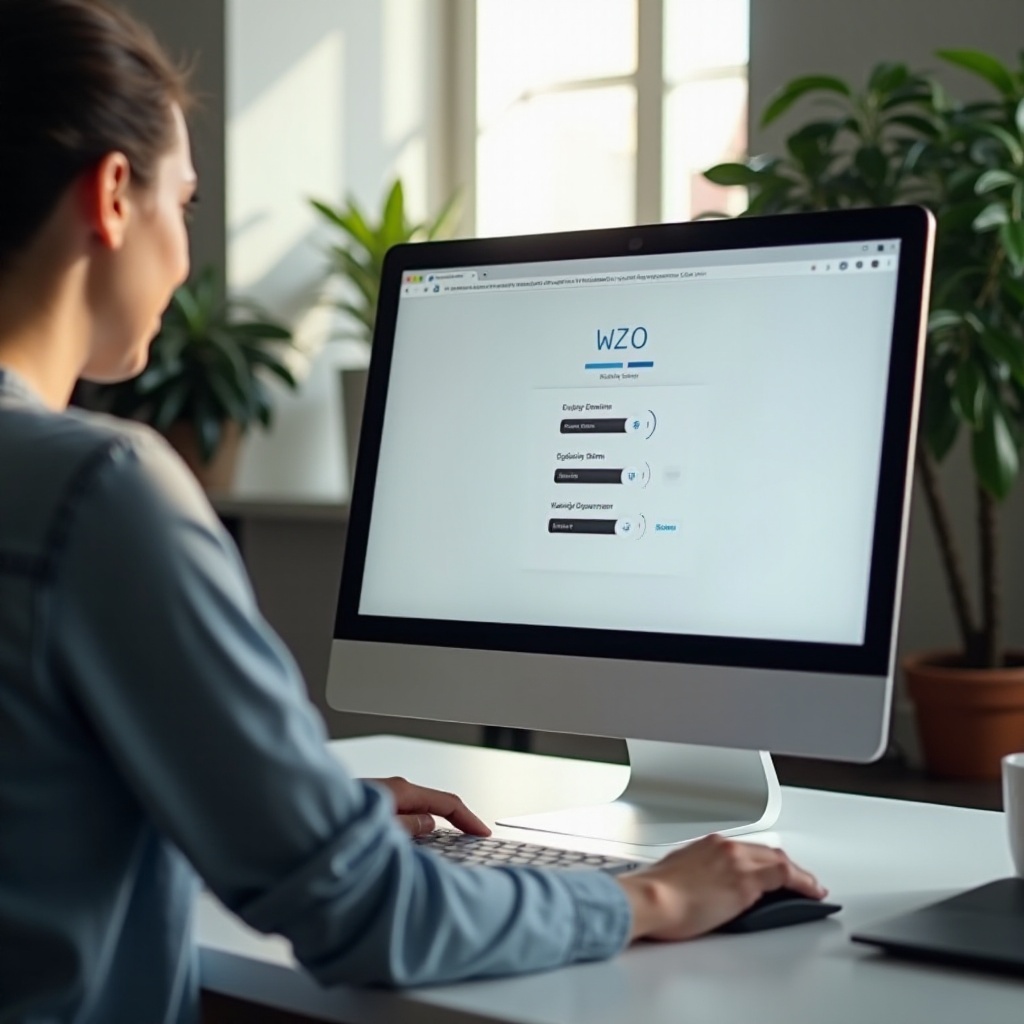
Gestión avanzada del brillo
Los usuarios avanzados pueden buscar soluciones más sofisticadas para gestionar el brillo de la pantalla.
Opciones de software de terceros
Aplicaciones como ‘f.lux’ e ‘Iris’ ofrecen controles avanzados, incluidos ajustes automáticos de brillo y temperatura de color.
Ajustes automáticos de brillo
La mayoría de los dispositivos modernos vienen con sensores que adaptan el brillo según la luz ambiental. Revisa la configuración de tu dispositivo para opciones relacionadas con el control adaptativo o automático del brillo para una experiencia sin complicaciones.

Conclusión
Mejorar el brillo de la pantalla de tu computadora mejora la comodidad y la productividad. Ya sea a través de la configuración del sistema, atajos de teclado o herramientas de terceros, tienes numerosas opciones a tu disposición. Al comprender y ajustar estas configuraciones, puedes asegurar una experiencia visual óptima en todos tus dispositivos.
Preguntas Frecuentes
¿Cómo puedo hacer que la pantalla de mi computadora sea más brillante usando atajos de teclado?
En la mayoría de las laptops con Windows, use la tecla `Fn` con las teclas de función como `F1` o `F2` que tienen iconos de brillo. Para MAC, utilice las teclas multimedia de brillo en su teclado.
¿Qué debo hacer si el brillo de mi monitor no se ajusta correctamente?
Asegúrese de que los controladores de gráficos estén actualizados. Revise cualquier cable que conecte su monitor a su computadora para detectar desgaste y reemplácelo si es necesario. Si los problemas persisten, consulte a un técnico.
¿Existe algún software que ajuste automáticamente el brillo según la luz ambiental?
Sí, aplicaciones como f.lux ajustan el brillo de su pantalla según la hora del día y la iluminación ambiental, ayudando a reducir la fatiga ocular al optimizar la configuración de la pantalla.
